Tecnobits - 安卓 - 在 Android 上查看和清除数据使用情况和电池使用情况的位置
你是否经历过数据套餐在几天内突然神秘消失,或者手机电池莫名其妙地崩溃?你并不孤单。 这两个问题都很常见,因此我们将解释如何在 Android 上查看和清除数据和电池使用情况。感兴趣吗?
在 Android 上查看和清除数据和电池使用情况的位置
我们使用手机的方式反映在一天中消耗的数据和电池电量上。这两个指标都能让我们评估应用对设备的影响。因此,查看和清除 Android 设备上的数据和电池使用情况不仅仅是出于好奇。相反, 它是提高移动性能、延长使用寿命甚至节省成本的关键。.
上述情况尤其必要 数据计划和电池的持续时间与我们给予它的使用不相符Android 手机最常见的问题之一是电池耗电速度比平时快。另一个密切相关的问题是,即使设备一直连接着 Wi-Fi,移动流量套餐也会很快耗尽。
如果您遇到其中一个或两个问题,最好了解在 Android 上查看和清除数据和电池使用情况的位置。优点是这些设备具有 用于管理数据和电池消耗的本机工具查找这些应用程序的方法可能因每台设备的自定义级别而异,但本质上是相同的。在所有情况下,您都可以找出哪些应用程序是罪魁祸首,最重要的是,停止它们。以下是操作方法。
独家内容 - 点击这里 更新至 Android 16 后出现 Pixel 锁屏问题如何在 Android 上查看和管理数据使用情况
首先,我们来谈谈如何在安卓设备上查看和管理移动数据使用情况。如果你想避免流量套餐账单出现意外,那么跟踪设备的这一功能至关重要。 通过“设置”,您可以监控移动数据的使用方式。以及设置限制和删除日志历史记录。我们将在小米手机上查看路线,但请记住,所有 Android 设备上的路线都类似。
前往应用程序 配置。
搜索并输入 更多连接选项.
单击该部分 使用数据.
您将找到系统应用程序和已安装应用程序的列表,以及它们的数据使用情况(以 KB 为单位)。
如果您想查看 Wi-Fi 应用程序使用了多少流量,请点击数据图标并选择 Wi-Fi 使用情况。
点击某个应用后,你会看到一个使用情况图表,并在其下方显示用于管理该应用网络连接的选项。这些选项包括:
行动数据:如果禁用此功能,则会限制应用程序使用移动数据访问网络。
Wi-Fi:通过禁用它,您可以阻止应用程序使用 Wi-Fi 连接连接到网络。
后台数据:禁用它可以防止应用程序在不使用时消耗数据。
独家内容 - 点击这里 朝鲜间谍软件在 Google Play 商店中伪装成文件管理器查看和清除 Android 上的数据和电池使用情况:后台数据
在 Android 上查看和删除数据和电池使用情况时, 后台数据 它们分得了一大块蛋糕。几乎所有应用在关闭或最小化时都会连接到网络并消耗电池电量。这使得它们能够更新内容、发送和接收通知,并同步信息以保持最新状态。例如,WhatsApp、TikTok 和 Gmail 需要在后台运行才能知道消息或电子邮件何时到达。(参见文章。) 如何防止TikTok使用你的所有移动数据)。
问题是,如果后台有太多应用程序消耗资源,你的设备性能就会受到影响,数据也会像水一样从指尖流走。因此, 最好禁用您最少使用的应用程序的后台数据。为此,只需按照本子主题中描述的步骤禁用相关应用程序的“后台数据”选项。
如何查看和优化电池消耗
在 Android 上查看和清除数据和电池使用情况也有助于延长手机的电池续航时间。说到电池续航,找出最耗电的应用并设置耗电限制至关重要。Android 提供了多种设置选项,您可以按照以下路径访问: 设置 - 电池.
随着操作系统的最新更新,Android 的电池部分得到了显著改进。现在,它包含更多功能,可让您自定义手机的整体功耗,尤其是单个应用的功耗。例如,它会显示 详细的电池磨损图 自上次充电以来, 能耗最高的应用程序列表(从高到低).
独家内容 - 点击这里 新款 Galaxy S25 Ultra 相机出现故障:振动、发出蜂鸣声并且无法对焦。在上面的示例中,您可以看到 WhatsApp 以 33.43% 的使用率夺得了奖杯。点击它可显示其他使用情况数据(CPU 总占用率、前台 CPU 占用率等)。下方,您可以找到 您可以应用于应用程序的省电选项,以最大限度地减少其对电池的影响。在小米你会看到四个:
没有限制:有问题的应用程序无法使用尽可能多的能量。
省电(推荐):有选择地保持最重要的进程运行以节省电量,而不影响应用程序功能。
在后台活动 10 分钟后关闭应用程序:关闭应用后,应用仍会保持网络连接 10 分钟。此后,您需要重新打开应用才能查看新内容或通知。
限制后台应用程序:除非您手动打开该应用程序,否则它将不会接收内容更新或通知。
使用您最常用的应用程序,例如 WhatsApp、Gmail、 Instagram的, 您可以激活省电模式(推荐)对于其他应用,请在第三和第四个选项之间进行选择,以最大限度地降低其功耗。现在您知道如何在 Android 上查看和清除数据和电池使用情况了!明智地使用这些选项来监控数据使用量和电池寿命消耗百分比。
安德烈斯·莱尔从我很小的时候起,我就对一切与科学技术进步相关的事物都非常好奇,尤其是那些让我们的生活变得更轻松、更有趣的东西。我喜欢了解最新的新闻和趋势,并分享我对我使用的设备和小工具的经验、意见和建议。这使我在五年多前成为一名网络作家,主要关注 Android 设备和 Windows 操作系统。我学会了用简单的语言解释复杂的事情,以便我的读者能够轻松理解。